[建筑]录入程序使用说明及填表注意事项
建筑行业资料录入excel

建筑行业资料录入excel建筑行业资料录入excel介绍在建筑行业,资料的录入与管理是一项重要的任务。
借助Microsoft Excel软件,可以方便地创建和管理建筑行业的资料。
本文将介绍如何使用Excel来进行建筑行业的资料录入。
步骤一:创建Excel工作表首先,在计算机上打开Microsoft Excel软件。
然后点击“新建工作簿”按钮创建一个新的Excel工作表。
步骤二:确定资料的列名在Excel工作表中,首先需要确定资料的各列的名称。
例如,如果要录入建筑项目的资料,可以设置列名为项目名称、项目地址、建筑面积等。
步骤三:录入资料在Excel工作表中,逐行录入建筑项目的资料。
每一行代表一个建筑项目,每一列代表一项属性。
根据需要,可以录入多个建筑项目的资料。
步骤四:设置数据格式根据需要,可以对资料进行格式设置。
例如,可以将建筑面积的数据格式设置为数值,方便后续的计算和统计。
可以通过选中一列或多列资料,点击“格式”选项卡中的“数值格式”进行设置。
步骤五:添加验证规则可以使用Excel提供的数据验证功能,限制某些列的输入值范围。
例如,在项目状态一列中,只允许输入“进行中”或“已完成”。
点击某一列的标题栏,然后选择“数据”选项卡下的“数据验证”,在弹出的对话框中设置输入规则。
步骤六:使用筛选和排序功能Excel提供了强大的筛选和排序功能,可以便捷地找到需要的资料。
可以使用筛选功能按条件过滤数据,只显示符合条件的资料。
可以使用排序功能按特定的列进行排序,按照升序或降序排列数据。
步骤七:应用公式计算可以利用Excel提供的丰富的公式来进行计算。
例如,可以在某一列下方的单元格中输入公式来计算该列的合计值、平均值等。
可以使用SUM函数计算合计值,使用AVERAGE函数计算平均值。
步骤八:保存和导出完成资料的录入后,及时保存工作表。
可以点击“文件”选项卡中的“保存”按钮,保存为Excel文件格式。
如果需要将资料导出为其他格式,可以选择“文件”选项卡中的“另存为”按钮,选择其他文件格式进行导出。
建筑施工资料填写流程2解析
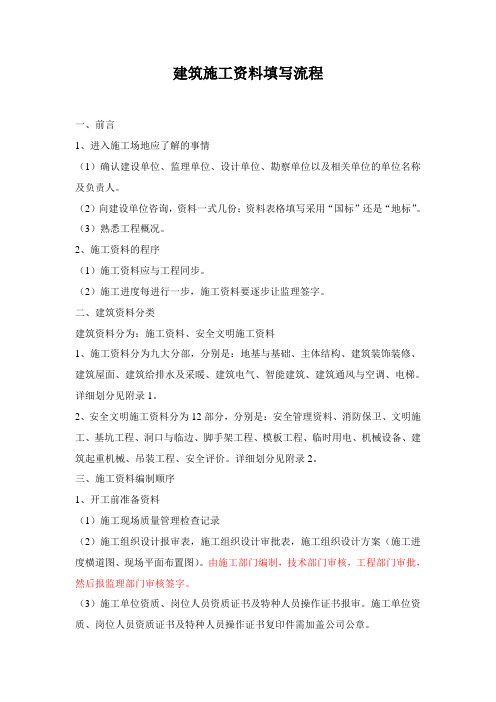
建筑施工资料填写流程一、前言1、进入施工场地应了解的事情(1)确认建设单位、监理单位、设计单位、勘察单位以及相关单位的单位名称及负责人。
(2)向建设单位咨询,资料一式几份;资料表格填写采用“国标”还是“地标”。
(3)熟悉工程概况。
2、施工资料的程序(1)施工资料应与工程同步。
(2)施工进度每进行一步,施工资料要逐步让监理签字。
二、建筑资料分类建筑资料分为:施工资料、安全文明施工资料1、施工资料分为九大分部,分别是:地基与基础、主体结构、建筑装饰装修、建筑屋面、建筑给排水及采暖、建筑电气、智能建筑、建筑通风与空调、电梯。
详细划分见附录1。
2、安全文明施工资料分为12部分,分别是:安全管理资料、消防保卫、文明施工、基坑工程、洞口与临边、脚手架工程、模板工程、临时用电、机械设备、建筑起重机械、吊装工程、安全评价。
详细划分见附录2。
三、施工资料编制顺序1、开工前准备资料(1)施工现场质量管理检查记录(2)施工组织设计报审表,施工组织设计审批表,施工组织设计方案(施工进度横道图、现场平面布置图)。
由施工部门编制,技术部门审核,工程部门审批,然后报监理部门审核签字。
(3)施工单位资质、岗位人员资质证书及特种人员操作证书报审。
施工单位资质、岗位人员资质证书及特种人员操作证书复印件需加盖公司公章。
岗位人员资质主要有:项目经理资质证书及安全考核证书、技术负责人、安全员、施工员、预算员、资料员、统计员、劳资员、保管员、测量员、质量检查员、材料员等。
特种人员操作证书主要有:建筑起重工、建筑登高架设工、电工、焊工、信号工等。
(4)开工报审表,开工报告。
2、材料报验及取样(1)凡是施工中需要的主要材料进场均需填写“工程材料/构配件/设备报验表”、“原材料、构配件进场检验记录”。
(2)进场材料按照附录3《主要材料性能试验与结构检验参考表》进行取样与送检。
并填写“见证取样记录”。
(3)进场材料必须有出厂合格证和检验报告,都为原件。
建筑工程施工资料表格填写说明

建筑工程施工资料表格填写说明1. 表格填写目的建筑工程施工资料表格是用来记录和管理建筑工程施工过程中的各类资料信息的工具。
填写这些表格可以有效地整理施工资料,便于项目管理人员进行查阅和分析,为项目进度控制、质量管理和安全保障提供依据。
2. 填写流程在填写建筑工程施工资料表格时,需要按照以下的流程进行操作:1.根据施工资料的种类选择相应的表格进行填写。
2.仔细阅读表格上的填写说明,确保了解每一项填写内容的含义和要求。
3.按照工程实际情况,逐项填写表格中的内容。
4.在填写表格时,要求简明扼要,确保信息的准确性和完整性。
5.填写完成后,及时核对表格内容,确保填写的正确性。
6.表格填写完成后,将其归档妥善保存,以备后续查阅和使用。
3. 常见建筑工程施工资料表格以下列举了常见的建筑工程施工资料表格,以及各表格的主要用途和填写要点:3.1 进场资料登记表用途:记录施工方进场人员的个人信息,便于控制施工人员的数量和质量。
填写要点:•填写施工方名称、施工负责人以及进场人员的姓名、工种等信息。
•填写进场时间、退场时间等时间相关信息。
•确保填写的人员信息准确、完整,避免填写错误。
3.2 施工日志用途:记录施工过程中的各类情况和事件,包括施工进度、人员安排、质量问题等。
填写要点:•根据日期和施工地点填写日志内容。
•尽量详细地记录施工进度、各类工作的完成情况、质量问题等。
•添加必要的照片或文件附件,用于说明具体情况。
3.3 质量验收记录用途:记录施工过程中的质量验收情况,包括材料验收、施工工艺验收等。
填写要点:•根据材料或工艺的名称填写验收记录。
•填写施工方提供的相关资料,如材料进场检验报告等。
•填写验收结果,包括合格、不合格等。
3.4 安全考核与记录用途:记录施工过程中的安全考核情况,包括施工人员的安全教育培训情况、安全生产事故等。
填写要点:•填写施工人员的基本信息及参加的安全教育培训情况。
•记录施工过程中发生的安全事故,包括事故类型、处理情况等。
土建单位工程录入注意事项

竣工文件录入注意事项:案卷部分:1、项目代号:公共部分录为0100,一号机组录为0101,二号机组录为01022、分类号:档号中间的部分3、案卷号:第几卷4、档号:由项目代号、分类号、案卷号组成。
5、案卷题名,题名应为:项目名称(神华海勃湾矸石电厂)+机组(一号机组或二号机组,公共部分省去)+单位工程名称+卷内主要内容。
(分机组的前加一/二号机组,不分机组的省去)6、立卷单位,填写项目文件组卷单位或项目负责单位的全称或者规范的简称。
7、起止日期:刚开始录入的时候不用填写,最后改卷卷内文件录完之后重新对应字段后会自动显示,不过所有日期要补齐八位,年月日之间的“▬”用“▪”代替。
8、保管期限:录入时保管期限要按照国家重大建设项目文件归档范围和保管期限表的规定填写,若一卷有多个保管期限的一律从长竣工报告永久设计变更单永久质量验评文件永久工程施工定位测量记录永久图纸会审记录永久9、密级:录入时密级不用填写10、卷内文件数、总页数、文字页数、图纸页数:录完后重新对应字段后会自动显示,不过录完之后要检查总页数和纸质的总页数是否对照11、移交单位:填写项目文件组卷单位或项目负责单位的全称或者规范的简称,本单位的可以不填写12、移交日期、移交人、归档日期:可填可不填13、卷盒脊背宽度:根据改卷需要填写或者统一填写为某宽度14、归档份数:有正副本的录为2份15、互见号、存放地点、备注备考说明:没有特别需要就不填写卷内部分:1、所属案卷档号:一般对应案卷号,2、卷内序号:用阿拉伯数字每卷从“001”开始,各案卷之间不得连续,每卷必须从“001”编序号。
3、文件档号:与所属案卷档号和卷内序号所对应4、文件提名:按单位工程组卷的,单位工程名称+文件题名全称;按标段组卷的,标段+文件题名全称5、附件提名:一般不录6、责任者:应填写文件形成单位的全称或者规范的简称。
注意:图纸会审记录责任者为监理单位;试验报告责任者为试验室7、文件日期:应填写文件最终形成的日期即文件最晚的日期。
建筑业一套表操作指南
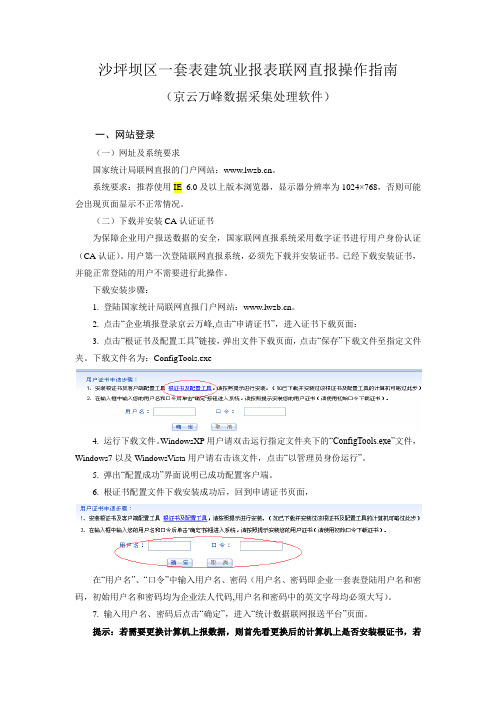
沙坪坝区一套表建筑业报表联网直报操作指南(京云万峰数据采集处理软件)一、网站登录(一)网址及系统要求国家统计局联网直报的门户网站:。
系统要求:推荐使用IE 6.0及以上版本浏览器,显示器分辨率为1024×768,否则可能会出现页面显示不正常情况。
(二)下载并安装CA认证证书为保障企业用户报送数据的安全,国家联网直报系统采用数字证书进行用户身份认证(CA认证)。
用户第一次登陆联网直报系统,必须先下载并安装证书。
已经下载安装证书,并能正常登陆的用户不需要进行此操作。
下载安装步骤:1. 登陆国家统计局联网直报门户网站:。
2. 点击“企业填报登录京云万峰,点击“申请证书”,进入证书下载页面:3. 点击“根证书及配置工具”链接,弹出文件下载页面,点击“保存”下载文件至指定文件夹。
下载文件名为:ConfigTools.exe4. 运行下载文件。
WindowsXP用户请双击运行指定文件夹下的“ConfigTools.exe”文件,Windows7以及WindowsVista用户请右击该文件,点击“以管理员身份运行”。
5. 弹出“配置成功”界面说明已成功配置客户端。
6. 根证书配置文件下载安装成功后,回到申请证书页面,在“用户名”、“口令”中输入用户名、密码(用户名、密码即企业一套表登陆用户名和密码,初始用户名和密码均为企业法人代码,用户名和密码中的英文字母均必须大写)。
7. 输入用户名、密码后点击“确定”,进入“统计数据联网报送平台”页面。
提示:若需要更换计算机上报数据,则首先看更换后的计算机上是否安装根证书,若从未安装过根证书则需要进行以上1-7步操作,若已安装则只需要进行上述6-7步操作即可。
(三)系统登陆登录国家统计局联网直报的门户网站:,点击左侧“应用系统中”的“企业填报登录(京云万峰)”进入企业填报登录界面。
用户名和初始密码为企业法人代码。
用户成功登录系统后,页面的上方为功能菜单,下方为业务功能显示区域。
筑业上海市建筑工程资料管理软件教你如何填写资料以及填写范例
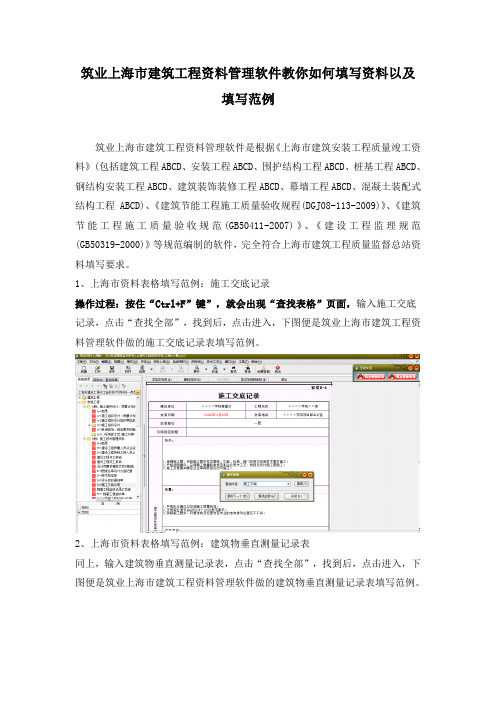
筑业上海市建筑工程资料管理软件教你如何填写资料以及
填写范例
筑业上海市建筑工程资料管理软件是根据《上海市建筑安装工程质量竣工资料》(包括建筑工程ABCD、安装工程ABCD、围护结构工程ABCD、桩基工程ABCD、钢结构安装工程ABCD、建筑装饰装修工程ABCD、幕墙工程ABCD、混凝土装配式结构工程ABCD)、《建筑节能工程施工质量验收规程(DGJ08-113-2009)》、《建筑节能工程施工质量验收规范(GB50411-2007)》、《建设工程监理规范(GB50319-2000)》等规范编制的软件,完全符合上海市建筑工程质量监督总站资料填写要求。
1、上海市资料表格填写范例:施工交底记录
操作过程:按住“Ctrl+F”键”,就会出现“查找表格”页面,输入施工交底记录,点击“查找全部”,找到后,点击进入,下图便是筑业上海市建筑工程资料管理软件做的施工交底记录表填写范例。
2、上海市资料表格填写范例:建筑物垂直测量记录表
同上,输入建筑物垂直测量记录表,点击“查找全部”,找到后,点击进入,下图便是筑业上海市建筑工程资料管理软件做的建筑物垂直测量记录表填写范例。
3、上海市资料表格填写范例:分项工程质量验收记录
同上,输入分项工程质量验收记录表,点击“查找全部”,找到后,点击进入,下图便是筑业上海市建筑工程资料管理软件做的分项工程质量验收记录表填写范例。
参考资料软件:筑业上海市建筑工程资料管理软件
参考范例书:筑业上海市建筑工程资料表格填写范例及指南。
土建资料员培训——资料表格填写说明及注意事项
土建资料员培训——资料表格填写说明及注意事项土建资料员培训资料表格填写说明及注意事项一、工程施工技术资料管理施工技术资料是在施工过程中形成的,用以指导正确、规范、科学施工的文件,以及反映工程变更情况的正式文件。
施工管理资料主要包括管理上的一些表格,工程概况表、施工现场质量管理检查记录、施工进度计划报审表、施工日志、工程质量事故报告、有见证试验取样记录及施工总结。
它是施工单位在施工全过程管理方面的资料。
1.施工组织设计(方案)报审表Ⅰ 填表说明1)附件收集。
所报审的施工组织设计、专项施工方案等,对重要方案还应附施工单位公司级技术负责人的审批意见。
2)资料流程。
由总承包单位编制,或对分包单位的方案进行审核,之后报送监理单位,经监理单位审批后返还总包单位,各相关单位存档。
3)相关规定与要求。
施工单位应编写工程技术文件,经施工单位技术部门审查通过,填写施工组织设计(方案)报项目监理部。
总监理工程师组织专业工程监理工程师审核,填写审核意见,由总监理工程师签署审定结论。
Ⅱ 注意事项① 编制单位名称填写直接编制方案且负责该工程实施的单位。
如各分包单位首先填写此栏,后经总承包单位审核并在施工单位审核意见栏写出意见后再报送监理单位。
② 监理单位审核意见栏若空间不足时,可另附页。
2.技术交底记录Ⅰ 填写说明1)附件收集。
必要的图纸、图片、四新(新材料、新工艺、新产品、新技术)的相关文件。
2)资料流程。
技术交底记录由施工单位填写,交底单位与接受交底单位各存一份,也应报送监理(建设)单位。
3)相关规定与要求① 技术交底记录包括:施工组织设计交底、专项施工方案技术交底、分项工程施工技术交底、四新技术交底和设计变更技术交底。
各项交底应有文字记录,交底双方签认应齐全。
② 重点和大型工程施工组织设计交底应由施工企业的技术负责人把主要设计要求、重要事项以及施工措施对项目主要管理人员进行交底。
其他工程施工组织设计交底应由项目技术负责人进行交底。
建筑工程新版统一资料表格及填表说明
建筑⼯程新版统⼀资料表格及填表说明施⼯单位⽤表指南⼯程质量事故报告SG-001填写说明⼀、本表为发⽣⼯程质量事故时施⼯单位向建设、监理、质量监督机构报告所⽤表格。
⼆、本报表由施⼯单位项⽬负责⼈部填写。
三、填写要求:1.本表中的⼯程名称、地点、建设单位、施⼯单位应填写全称,应和《⼯程质量监督登记表》相⼀致。
2.事故发⽣的时间及部位应详细准确,估计经济损失为初步估计的直接经济损失。
3.伤亡⼈数应按轻伤、重伤、死亡⼈数分别填写。
4.最后⼀栏施⼯单位名称应写明项⽬负责⼈部全称,且盖上施⼯单位(项⽬负责⼈部)公章,负责⼈由项⽬负责⼈签名。
5.施⼯单位应在⼯程事故发⽣后及时填写,并采取必要措施防⽌事故扩⼤。
施⼯单位应如实填写、不得隐瞒。
四、如事故中发⽣了⼈员伤亡,还应按安全事故有关程序报告。
五、本表⼀⼯四份,分别报当地建设、监理、质量监督机构,施⼯单位各存⼀份。
单位⼯程开⼯报告注:本表⼀式五份:建设单位、监理单位、施⼯单位、主管部门、城建档案馆各⼀份。
编号:第册施⼯⽇志⼯程项⽬名称:起⽌⽇期: 年⽉⽇⾄年⽉⽇四川省建设厅制施⼯⽇志技术核定单SG-004填写说明⼀、该表适⽤于施⼯单位提出的技术修改和⼯程变更。
⼆、⼯程变更的要求可能来⾃建设单位、设计单位或施⼯单位。
为保证⼯程质量,不同情况下,⼯程变更的实施、设计图纸的澄清、修改、具有不同的⼯作程序。
三、施⼯单位提出的要求及处理:在施⼯过程中,施⼯单位的⼯程变更可能是:1.要求作某些技术修改:这⾥是指施⼯单位根据施⼯现场的具体条件和⾃⾝技术、经验和施⼯设备及条件,在不改变原设计图纸原则的前提下,提出的对设计图纸某些技术上的修改要求,如对某种规格的钢筋采⽤替代规格的钢筋,这种变更需通过监理、建设、设计同意并按程序批准后才能实施。
2.要求作设计变更:这⾥是指施⼯期间,对于设计单位在设计图纸中所表达的设计标准状态的改变和修改。
这种修改,⼀般均会涉及重新出图的问题,必须待修改图出来以后才能实施。
建筑工程验收及资料填表具体规范要求
可以保障各方的权益。
促进工程交接
03
验收合格后,可以完成工程的交接,使建筑工程能够及时投入
使用。
验收的依据和标准
1 2
国家标准
验收工作应依据国家相关的技术标准、规范和规 程进行。
设计文件
应与设计文件相符,包括施工图纸、技术要求等。
3
合同约定
应符合合同中约定的质量、安全等方面的要求。
02
验收流程及要求
解决方法
提前熟悉验收流程和相关规定,确保顺利进行验收;加强与技术部门的沟通,明确技术标准和要求;遇到问题及 时与相关部门沟通,寻求解决方案。
05
案例分析
某住宅楼工程验收案例分析
验收流程
住宅楼工程验收通常按照施工图 及合同约定的内容,对建筑工程 进行逐项检查,确保各项指标符 合规范要求。
验收内容
包括主体结构、给排水、电气、 暖通等各专业工程的验收,重点 关注安全性、功能性及观感质量。
填写验收表格
按照相关规定和标准,认真填写建筑工程验收 表格。
归档保存
将验收资料及时归档保存,确保资料的完整性和可追溯性。
03
验收表格填写规范
验收申请表的填写要求
申请单位
填写申请验收的单位 全称。
工程名称
填写验收工程的名称, 应与工程承建合同或 设计文件一致。
工程地点
填写验收工程的具体 位置,包括街道、门 牌号等。
验收资料
需要提供施工图纸、施工合同、 施工组织设计、材料质量证明文 件等相关资料,并填写相关验收 表格。
某商业中心工程验收案例分析
验收流程
商业中心工程验收涉及的专业较多,流程相 对复杂。需组织各专业工程师共同参与,确 保全面验收。
建筑物信息一览表录入注意事项(精)
建筑物信息一览表录入注意事项
为了更好的完成建筑物信息一览表的录入工作,现在对录入中遇到的问题做下面统一规定:
一、对于拆除减少的建筑物,只录入建筑物顺序码,填写备注即可。
二、对于减少、增加建筑物填写备注情况的统一规定:
1、对于因拆除而减少的建筑物,备注栏填写:减少,拆除。
2、对于因合并而减少的建筑物,备注栏填写:减少,和ⅹⅹⅹⅹ号建筑物合并。
3、对于因未竣工而减少的建筑物,备注栏填写:减少,未竣工。
4、对于因实际建设而增加的建筑物,备注栏填写:增加,新建。
5、对于因拆分而增加的建筑物,备注栏填写:增加,从ⅹⅹⅹⅹ号建筑物拆分。
三、对于超过100个建筑物的普查小区,普查小区内建筑物编号给定的原则为:现对有居住户数的建筑物按顺序从01开始给定编码,顺序编码到98后,对厂房、库房、空房等没有居住户数的建筑物统一给定99顺序码。
四、每个普查区形成一个文件,审核无误后在进行合并上报工作。
- 1、下载文档前请自行甄别文档内容的完整性,平台不提供额外的编辑、内容补充、找答案等附加服务。
- 2、"仅部分预览"的文档,不可在线预览部分如存在完整性等问题,可反馈申请退款(可完整预览的文档不适用该条件!)。
- 3、如文档侵犯您的权益,请联系客服反馈,我们会尽快为您处理(人工客服工作时间:9:00-18:30)。
湖南省教育科学规划课题网上申报系统
使
用
说
明
书
湖南省教育科学规划领导小组办公室
2008年7月制
1、系统概述
湖南省教育科学规划课题网上申报系统分为“申报填写程序”和“申报管理系统”两部分。
前者供申报者填写申报内容,生成上报文件,打印申报材料。
后者供管理单位导入本单位的申报项目,审核后上传到数据库服务器。
网上申报流程如下:
2、申报填写程序使用说明
2.1、填报
2.1.1. 填写一个新项目。
运行录入程序后,按要求填写各项内容。
本录入程序共有10个页面,分别填写“基本资料”、“主持人信息”、“主要参加者”等信息。
请点击界面上方的各标签进入相应页面填写完整材料。
2.1.2. 保存项目。
在填写过程中,随时可以点击右下角的“报存”按钮,将文件存盘(存盘文件的扩展名为.xdx)。
2.1.
3. 编辑已保存的项目。
点击右下角的“打开”按钮,选择一个存盘的xdx文件,即可载入以前已填写的项目,继续填写、修改。
也可以直接用鼠标双击一个存盘的xdx文件,打开该文件。
2.2、检查
本程序具有智能审核功能,点击右上角的“检查”按钮,即可对填写内容进行检查,并将出错信息列表显示在“检查”按钮下方。
(点击“打开”或“报存”按钮后,程序也将自动进行审核)
单击某条出错信息,程序将自动切换到填写该内容的页面。
2.3、项目提交
填写完整的项目申请材料,审核无误后,点击“报存”按钮,保存为xdx文件。
并将此文件通过拷贝或发电子邮件等方式提交给项目管理单位。
由管理单位统一审查并上传。
注意:项目文件(.xdx文件)在管理单位上传以前可以任意修改编辑。
上传以后导出的.xdx文件只能查阅,不能再修改。
2.4、打印申请书
点击右下角的“预览/打印”按钮,调出“报表预览”窗口,首先进行打印预览,如下图所示:
点击预览窗口上方的左右箭头可以预览不同的页面。
经预览无误后再点击打印机图标,打印申请书。
注意:在管理单位上传该项目以前,所打印的申请书为非正式打印件,仅供个人校阅,不作为正式申请书。
项目上传以后,才能出打印出带有“湖南省教育科学规划课题”水印的正式申请书。
3、网上申报管理系统使用说明
管理系统能实现从xdx文件中导入项目、查看项目详情、项目上传、将项目导出为xdx文件、项目的删除、项目的查询检索、打印等功能。
3.1. 导入项目
点击“导入”按钮,选择欲导入的xdx文件,即可将相应的项目申请导入管理系统,并在程序主界面中以列表的方式显示各项目的“项目名称”、“申请单位”、“项目负责人”等主要信息。
3.2. 上传项目
点击主界面的“上传”按钮,可以执行上传功能,将一个选中的项目上传到省教育规划办的数据库中。
在上传第一个项目时需要输入用户名和密码。
注意:上传一个项目根据网速状况约需15秒至55秒。
如果出现上传失败,
系统将会提示“连接数据库失败”。
此种情况下请尝试关闭网络防火墙,检查网络连通情况后再执行上传命令。
3.3. 导出项目
点击“导出”按钮,可以将选中的项目导出为xdx文件。
此功能用于将尚未上传的项目返回给申请者进行修改,或者将已上传的项目返回给申请者打印正式申请书。
3.4. 查看项目详情
点击列表中的一个项目,即可在在主界面的下半部分显示该项目的项目信息和主持人信息。
双击一个项目,可以进入“项目详情”界面,察看该项目的完整详情。
3.5. 删除项目
对于导入的错误项目,可以点击“删除”按钮,删除选中的项目。
3.6. 查询检索
点击“查找”按钮,可以按项目名称或主持人姓名或工作单位查询项目。
将符合查询条件的项目在列表中显示。
点击“显示全部”按钮,列表中将显示全部项目。
3.7. 打印申请书
可以将上传后的项目导出为xdx文件,返回给申请者自行打印正式申请书。
也可以利用本管理程序打印申请书。
方法如下:
点击“打印”按钮,将调出“湖南省教育科学规划课题申报填写程序”,点击填写程序中的打印按钮,可以进行申请书的预览和打印。
欢迎您的下载,资料仅供参考!。
